So sánh Windows 10 và Windows 11 chi tiết
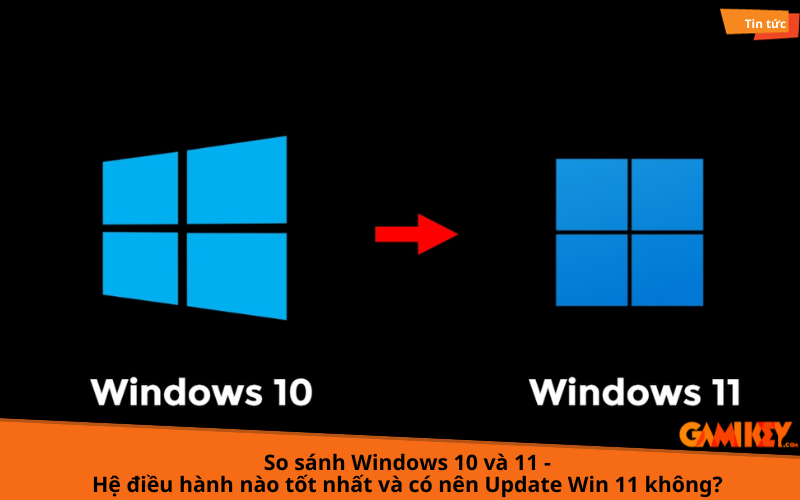
Bạn đang sử dụng hệ điều hành Windows và đang phân vân không biết nên chọn Windows 10 hay Windows 11? Đừng lo lắng, trong bài viết này, Gamikey sẽ giúp bạn so sánh window 10 và 11 và hiểu rõ hơn về những điểm khác biệt, thay đổi đáng chú ý giữa Windows 10 và Windows 11. Chúng tôi hy vọng rằng thông tin này sẽ giúp bạn có quyết định đúng đắn cho hệ thống của mình.
Giới thiệu về Windows 11
Windows 11 là hệ điều hành mới nhất dành cho laptop, phiên bản này mang đến cho người dùng một loạt các tính năng mới, giao diện được cải tiến và nhiều tính năng thông minh mà nhà phát triển Microsoft mang lại. Microsoft đã chính thức công bố ngày phát hành Windows 11 vào ngày 05/10/2021.
>> > Xem thêm: Mua key windows 11 giá rẻ tại Gamikey

Các phiên bản mới của Windows 11
Theo phiên bản thử nghiệm của Windows 11 Beta được công bố vào ngày 30/07/2021, hệ điều hành mới này có thể chứa tới 11 phiên bản Windows khác nhau. Cụ thể, chúng bao gồm:
- Windows 11 Home.
- Windows 11 Home N.
- Windows 11 Home Single Language.
- Windows 11 Education.
- Windows 11 Education N.
- Windows 11 Pro.
- Windows 11 Pro N.
- Windows 11 Pro Education.
- Windows 11 Pro Education N.
- Windows 11 Pro for Workstations.
- Windows 11 Pro N for Workstations.
Các tính năng nổi bật của Windows 11 so với Windows 10
So sánh logo mới
Với hệ điều hành 10, Microsoft đã sử dụng logo hình cửa sổ kết hợp cùng với hiệu ứng 3D đẹp mắt. Tuy nhiên thì Microsoft đã xóa bỏ hiệu ứng này trên phiên bản Windows 11. Họ chỉ sử dụng bốn hình vuông ghép lại với nhau thành một cửa sổ, tương tự như logo trên máy tính của hãng.

So sánh hệ thống icon mới
Người dùng sẽ được trải nghiệm toàn bộ sưu tập icons mới với gam màu đậm và cá tính trên Windows 11. Ngoại trừ giao diện File Explorer ra thì vẫn giữ nguyên như cũ, Và các biểu tượng khác như Desktop, Download, Document, Music, Pictures và videos đều sẽ được thay thế bằng icons mới theo phong cách Fluent Design.
Fluent Design là một ngôn ngữ thiết kế đa nền tảng do Microsoft giới thiệu vào năm 2017. Trong quá trình thiết kế giao diện Windows 11 theo phong cách Fluent Design, các nhà phát triển đã tập trung vào 5 yếu tố chính:
Ánh sáng: Khi con trỏ chuột di chuyển đến biểu tượng, các dải sáng sẽ xuất hiện ở viền, tạo nên sự nổi bật.
Chiều sâu: Biểu tượng được thiết kế với hiệu ứng đổ bóng, mang lại trải nghiệm chân thực cho người dùng.
Chuyển động: Microsoft áp dụng hiệu ứng di chuyển biểu tượng khi người dùng tương tác, như mờ dần, di chuyển sang trái/phải hoặc chìm xuống nền.
Chất liệu: Chất liệu Acrylic được sử dụng để tạo hiệu ứng mờ. Ví dụ, khi người dùng mở ứng dụng, cửa sổ ứng dụng sẽ xuất hiện với các mảng nền rõ nét và mờ đục khác nhau, giúp người dùng dễ đọc thông tin hơn.
Tỷ lệ: Kích thước của biểu tượng và ứng dụng có thể thích ứng với nhiều thiết bị khác nhau như laptop, máy tính bảng và điện thoại.
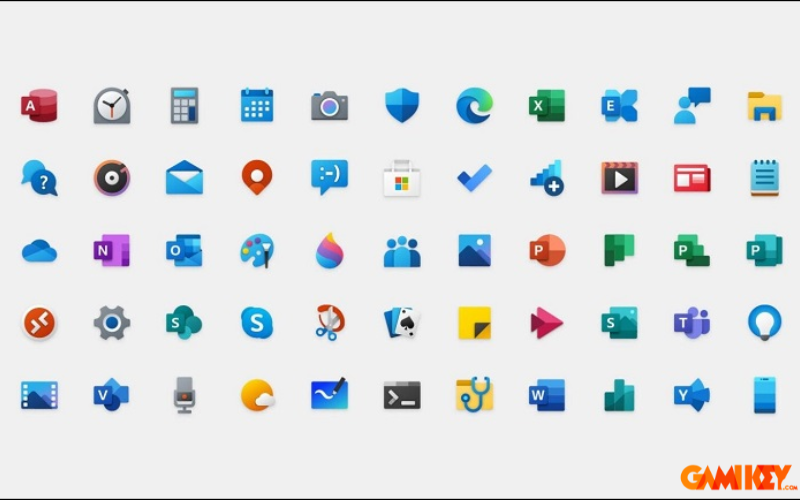
So sánh thanh Taskbar và Menu Start được làm mới
Với Windows 11 thì thanh Taskbar sẽ được thiết kế gọn gàng với biểu tượng ở chính giữa, những thông tin về thời gian thì sẽ nằm ở góc bên phải. Ngoài ra, công cụ Microsoft Teams cũng được tích hợp trên thanh tác vụ, giúp người dùng kết nối nhanh chóng với bạn bè, người thân qua tin nhắn, cuộc gọi thoại hoặc video.
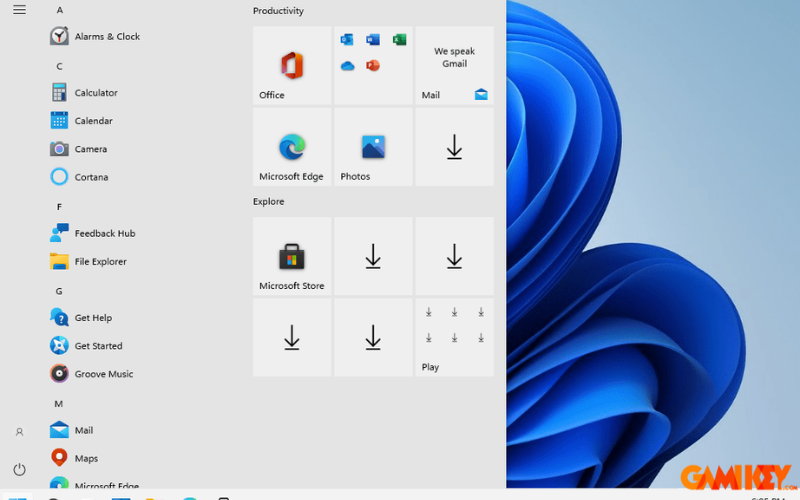
Menu Start có thiết kế bo tròn và được đặt chính giữa màn hình. Các icons nằm rải trên cửa sổ hiển thị thay vì việc gom lại bên trái như trước. Phía trên sẽ hiển thị thanh tìm kiếm để người dùng dễ dàng tìm kiếm ứng dụng.
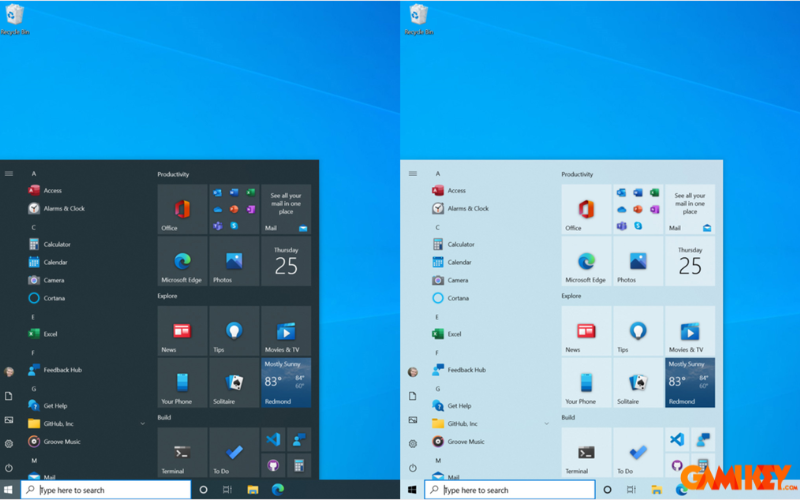
So sánh giao diện Action Center và Settings được lột xác
Trên hệ điều hành Windows 11 thì các biểu tượng trong Action Center sẽ được sắp xếp gần như, bo tròn. Thanh trượt điều chỉnh âm lượng và độ sáng màn hình được thiết kế đẹp mắt, Hơn nữa thì Action Center và khu vực thông báo sẽ được tách ra hoàn toàn, giúp người dùng dễ dàng quản lý công việc hơn.
Ngoài những thay đổi về giao diện và cấu trúc trên Action Center thì thiết kế mới của cài đặt Windows cũng là một điểm đáng chú ý. Biểu tượng cài đặt được thiết kế sống động với nhiều màu sắc tươi mới. Đặc biệt là ở phiên bản này Microsoft cho phép người dùng được cá nhân hóa laptop , và thêm tính năng đổi tên laptop ngay trên phần cài đặt hệ thống.
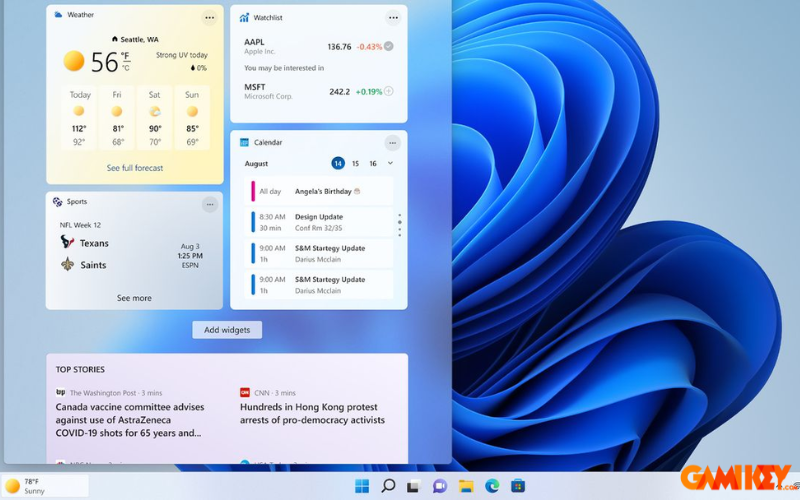
So sánh vác góc cửa sổ được bo tròn
Trên Windows 10 thì cửa sổ ứng dụng thường sẽ có hình vuông và chữ nhật. Các góc vuông được cắt xén gọn gàng tạo nên một cảm giác chắc chắn đến người dùng. Tuy nhiên thì với phiên bản windows 11 này Microsoft đã thiết kế bo tròn nhẹ nhàng 4 góc của cửa sổ, khiến người dùng có cảm giác nhẹ nhàng và thoải mái hơn.
Tính năng Snap với cửa sổ đa nhiệm
Windows 11 được trang bị với tính năng Snap Layout làm người dùng vô cùng thích thú, Cụ thể, khi bạn ấn vào vị trí phóng to cửa sổ thì Windows sẽ gợi ý một số bố cục sẵn. Điều này cho phép bạn được chạy trên nhiều ứng dụng cùng một lúc như chạy 2 ứng dụng song song,..
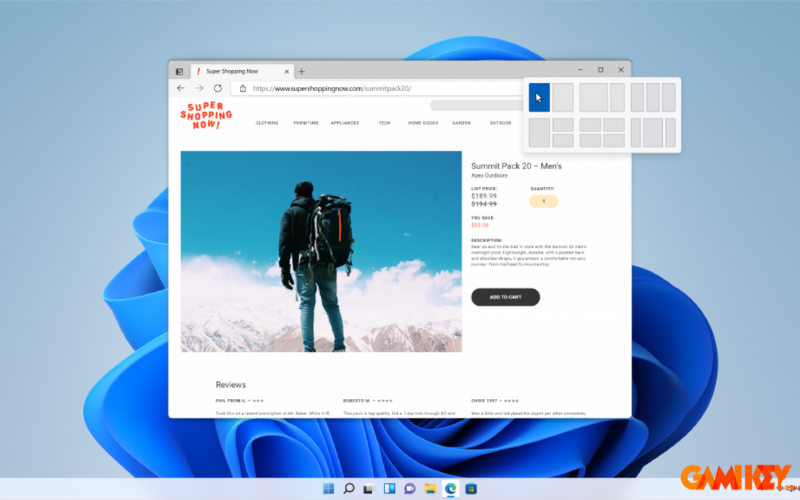
Thời gian khởi động máy
Với Windows 10 thì bạn chỉ cần 16 giây để khởi động lại máy thành công. Còn với Windows 11 thì chỉ khoảng 13 giây, chỉ với một bài test đơn giản là chúng ta hoàn toàn mong đợi một hệ điều hành phiên bản mới Windows 11.
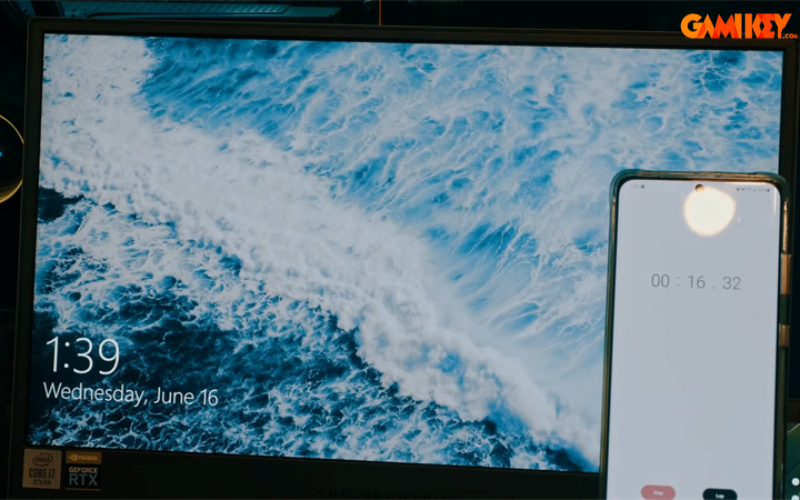
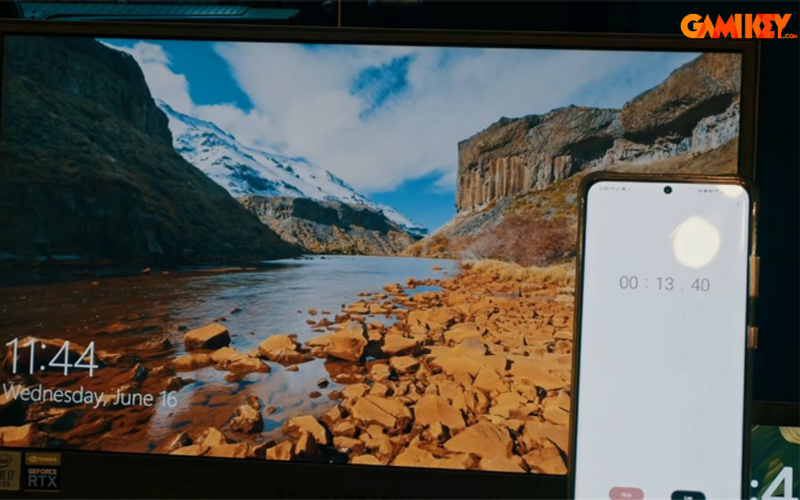
Windows 10 và Windows 11:So sánh điểm số 3DMark
3DMark là một phần mềm Benchmark trên máy tính dùng để đo hiệu suất đồ họa 3D của máy. Đây là một công cụ tuyệt vời để đo hiệu năng PC của bạn.
Với Windows 10 thì 3DMark đo được với số điểm là 6.872 điểm. Trong khi đó thì Windows 11 có cùng một cấu hình mà điểm số lại cao hơn với số điểm 700. Như vậy có thể thấy là Windows 11 có lợi thế hơn Windows 10 so về hiệu năng chơi Game.
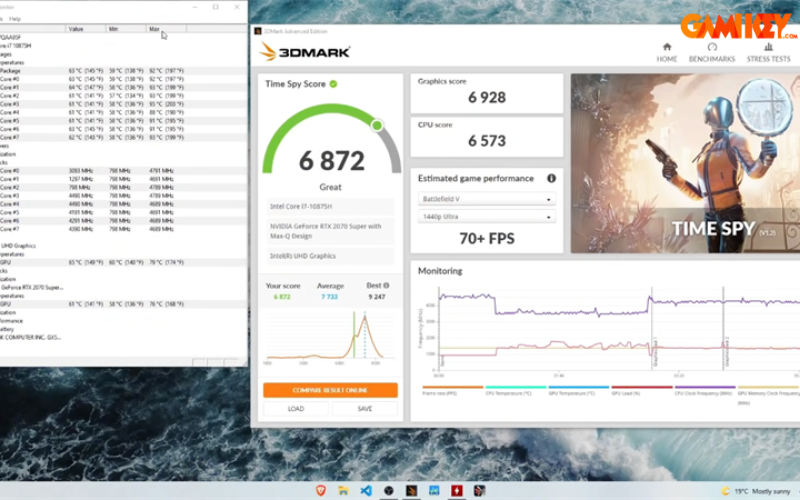
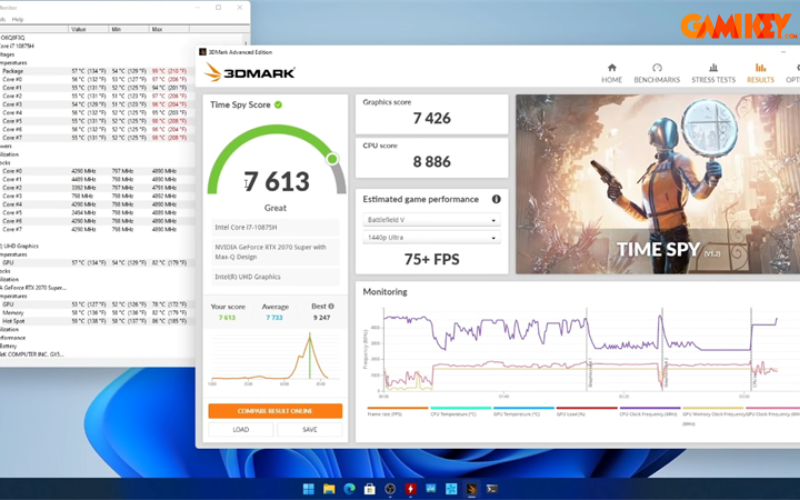
Windows 10 và Windows 11: So sánh CrystalDiskMark
Gamikey sẽ nói sơ qua về CrystalDiskMark, đây là một phần mềm kiểm tra tốc độ mượt mà của một máy tính bằng cách đo tốc độ đọc và ghi của ổ cứng.
Sau khi phần mềm CrystalDiskMark chạy trên máy tính thì kết quả trên Windows 10 đem lại tốc độ đọc là 2.930 MB/s và ghi là 3.189MB/s. Từ đây có thể thấy là ổ cứng trên Windows 10 có hiệu suất tốt.
Với Windows 11 thì có kết quả với tốc độ đọc 3.455MB/s và ghi 3.335 MB/s
Từ những kết quả ở trên cho thấy là Windows 11 có bộ máy chạy mượt mà hơn.
Có nên nâng cấp lên Windows 11 không?
Windows 11 có thể được coi là một bước tiến đột phá mà Microsoft mang đến cho người dùng. Nếu bạn là người yêu thích trải nghiệm công nghệ mới và muốn tận hưởng sự cải tiến vượt trội về hiệu suất như đã nêu, thì việc chuyển lên Windows 11 sẽ là một lựa chọn hoàn hảo. Tuy nhiên, hiện tại Windows 10 vẫn đang hoạt động rất ổn định, hầu hết các phần mềm và tác vụ đều hoạt động tốt. Do đó, nếu bạn đã quen với trải nghiệm của Windows 10 hoặc nếu cấu hình máy của bạn không đủ để nâng cấp, bạn nên cân nhắc kỹ trước khi quyết định cập nhật lên Windows 11.
Trên đây là nội dung so sánh window 10 và 11 chi tiết nhất để bạn đọc tham khảo. Ngoài ra, để khám phá thêm về window 10 và window 11 thì bạn hãy truy cập mục “ Phần mềm ” trên trang Gamikey. Những thông tin mới nhất được chúng tôi cập nhật để người dùng theo dõi và khám phá ứng dụng.
>>> Xem thêm các bài viết về Windows 10 được viết bởi Gamikey:























